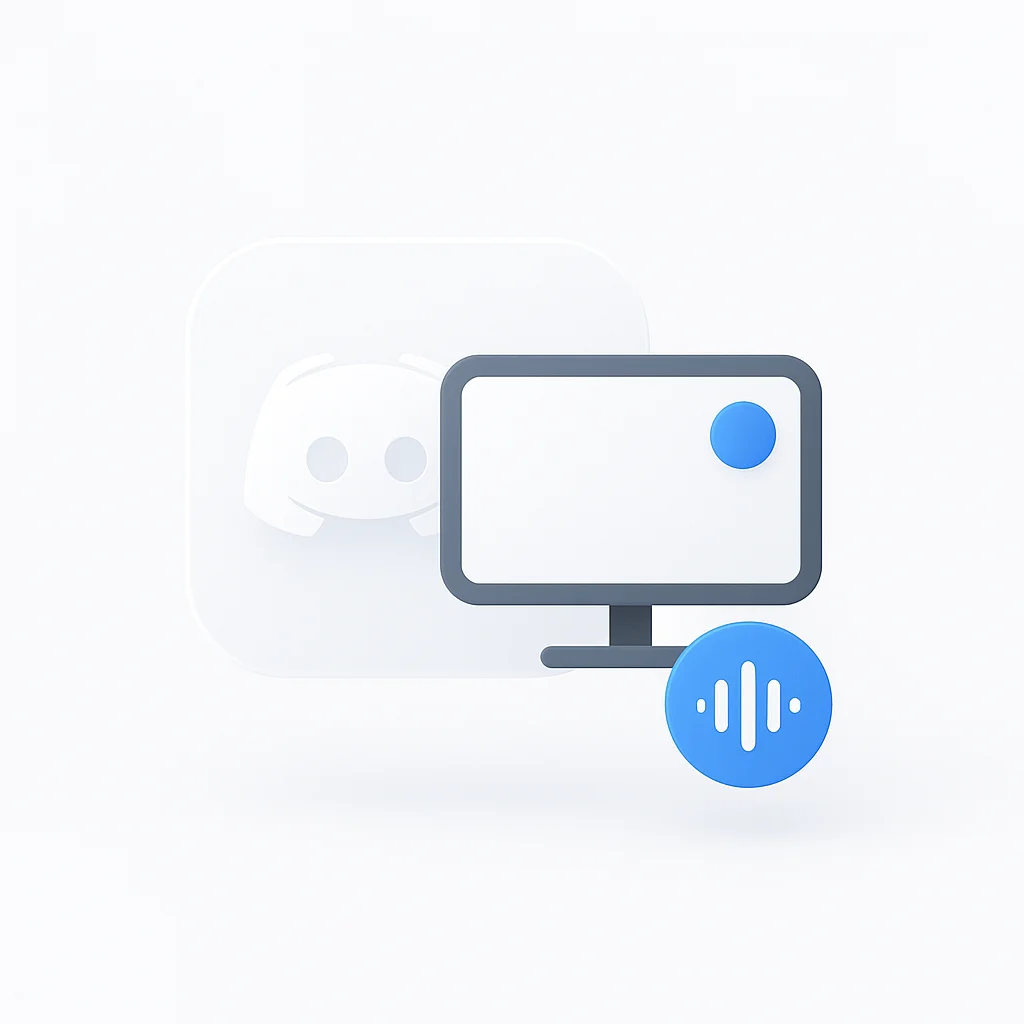Van brainstormen tot het opnemen van podcastsegmenten, je Mac kan een krachtig hulpmiddel zijn voor het vastleggen van audio. Maar met zoveel opties, waar begin je? Deze handleiding onderzoekt drie methoden voor het opnemen van audio op je Mac, geschikt voor zowel beginners als mensen die meer geavanceerde functies zoeken. Of je nu een snelle voice-memo nodig hebt of een audio track van hoge kwaliteit, we rusten je uit met de kennis om van je Mac een opnamekrachtpatser te maken.
Introductie
Onze Macs zijn echte multimedia-werkpaarden. Maar wist je dat ze ook fantastische audio-recorders zijn? Of je nu een vluchtige gedachte vastlegt, een podcast-meesterwerk maakt of een gepersonaliseerd spraakbericht verzendt, je Mac staat voor je klaar. Deze handleiding onderzoekt drie manieren om audio op te nemen op je Mac, geschikt voor zowel beginners als mensen die meer geavanceerde functies zoeken.
Waarom audio opnemen op je Mac?
De redenen om audio op te nemen op je Mac zijn net zo divers als de gebruikers ervan. Hier zijn slechts een paar voorbeelden:
- Brainstormen & Notities maken: Vang vluchtige ideeën op of neem colleges op om ze later te bekijken.
- Muzikanten & Zangers: Leg ruwe tracks neer of neem oefensessies op.
- Podcasters & Creatievelingen: Produceer audio-content van hoge kwaliteit voor je publiek.
- Communicatie & Onderwijs: Verstuur gepersonaliseerde spraakberichten of neem videolessen met commentaar op.
Ongeacht je project, deze handleiding rust je uit met de tools om aan de slag te gaan. We onderzoeken twee ingebouwde Mac-applicaties – Voice Memos en QuickTime Player – en duiken ook in een krachtige optie van derden: ScreenApp.
Opnemen met Voice Memos (Eenvoudige Optie)
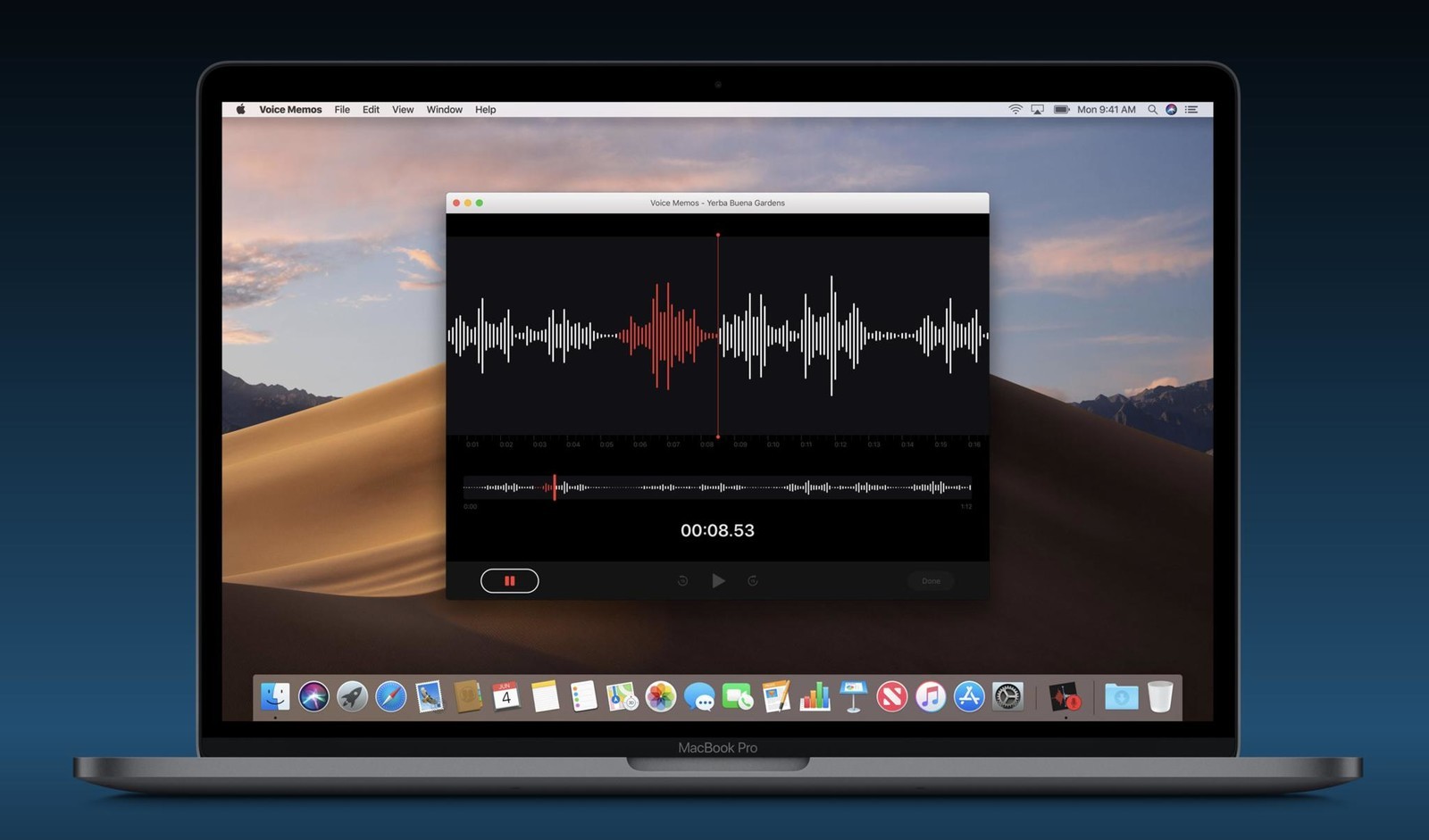
Voice Memos is je favoriete app voor snelle en eenvoudige audio-opname op de Mac. Het is perfect voor het opnemen van colleges, brainstormen of het versturen van spraakberichten. Zo gebruik je het:
Aan de slag: Vind je stem
Voice Memos is direct beschikbaar op je Mac. Je kunt het op twee manieren vinden:
- Spotlight Search: Klik op het vergrootglas in de rechterbovenhoek van je scherm en typ “Voice Memos”. Wanneer het app-icoon verschijnt, klik je erop om te starten.
- Launchpad: Open Launchpad (meestal te vinden in de Dock) en navigeer door de applicaties totdat je het “Voice Memos”-icoon vindt. Dubbelklik om te openen.
Je audio opnemen: Druk op Opnemen, Zeg wat je wilt
De interface van Voice Memos is verfrissend eenvoudig. Dit is wat je moet doen:
- Druk op de Grote Rode Knop: Een grote rode knop domineert het midden van het Voice Memos-venster. Klik erop om de opname te starten.
- Pauzeren en Hervatten (Optioneel): Even een pauze nodig? Klik op de pauzeknop (lijkt op twee verticale lijnen) om de opname tijdelijk te stoppen. Klik er opnieuw op om te hervatten.
- Touch Bar Bediening (Voor Toepasselijke Macs): Als je MacBook Pro een Touch Bar heeft, zie je daar mogelijk een opnameknop voor handige one-touch opnamebediening.
Je opnamen opslaan en beheren: Houd je Voice Memos georganiseerd
Zodra je je audio-meesterwerk hebt vastgelegd, is het tijd om het op te slaan:
- Klik op de Klaar-knop: Wanneer je klaar bent met opnemen, klik je op de rode “Klaar”-knop in de rechterbenedenhoek.
- Geef het een naam: Voice Memos wijst automatisch een generieke naam toe op basis van de datum en tijd. Klik op de bestandsnaam bovenaan en hernoem deze voor eenvoudige identificatie.
- Eenvoudig afspelen: Voice Memos stelt je in staat om direct binnen de app naar je opnamen te luisteren. Klik gewoon op de afspeelknop naast de opnamenaam.
Voice Memos biedt een gestroomlijnde aanpak voor audio-opname op de Mac. Het is perfect voor snelle spraaknotities en basisopnamebehoeften. Maar als je meer functies of controle over het opnameproces nodig hebt, lees dan verder om de opties van QuickTime Player te verkennen.
Opnemen met QuickTime Player (Meer Opties)
Hoewel Voice Memos uitblinkt in eenvoud, biedt QuickTime Player een meer veelzijdige ervaring voor het opnemen van audio op je Mac. Het is ideaal voor projecten die een hogere kwaliteit of meer controle over het opnameproces vereisen.
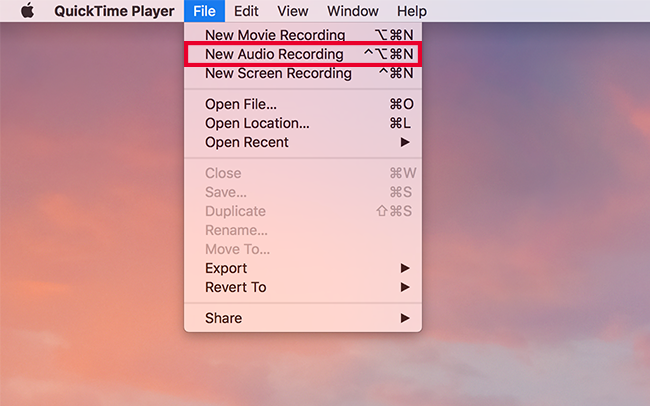
De opname instellen: Maak je klaar om vast te leggen
- Open QuickTime Player: Zoek QuickTime Player in je map Programma’s of Launchpad. Dubbelklik op het icoon om de app te starten.
- Nieuwe audio-opname: Eenmaal geopend, navigeer je naar het menu “Bestand” bovenaan het scherm. Selecteer in het vervolgkeuzemenu “Nieuwe audio-opname”.
Aanpassingsopties: Je opname finetunen
QuickTime Player stelt je in staat om je opname-ervaring aan te passen voordat je op record drukt. Dit is wat je kunt aanpassen:
- Microfoonkeuze: Klik op de pijl-omlaag naast de opnameknop. Dit onthult een lijst met beschikbare microfoons. Kies de microfoon die je wilt gebruiken voor de opname (ingebouwde microfoon, externe USB-microfoon, enz.).
- Opnamekwaliteit: Klik op het menu “Opties” (pijl-omlaag) naast de opnameknop. Hier kun je de opnamekwaliteit kiezen uit opties zoals “Laag” (kleinere bestandsgrootte, minder heldere audio) tot “Hoog” (grotere bestandsgrootte, superieure audiokwaliteit). De beste keuze hangt af van de behoeften van je project.
Opnemen en opslaan: Leg je audio vast en bewaar het
Nu ben je klaar om op te nemen!
- Druk op Opnemen: Klik op de rode opnameknop om te beginnen met het vastleggen van audio.
- Stop de opname: Klik zodra je klaar bent nogmaals op de rode opnameknop om de opname te stoppen.
- Pauzeren (Optioneel): Een snelle pauze nodig tijdens de opname? Klik op de pauzeknop (twee verticale lijnen) om tijdelijk te stoppen en klik er vervolgens opnieuw op om te hervatten.
Geavanceerde functies (Optioneel): Een vleugje perfectie
QuickTime Player biedt basisbewerkingsopties binnen de app zelf. Je kunt:
- Je opname inkorten: Klik en sleep de gele balken aan het begin en einde van de golfvorm om ongewenste secties te verwijderen.
- Opnamen splitsen: Klik op het schaarpictogram op elk punt van de golfvorm om je opname in afzonderlijke bestanden te splitsen.
Hoewel deze bewerkingsfuncties handig zijn voor snelle aanpassingen, wil je voor meer geavanceerde bewerkingstaken wellicht audiobewerkingssoftware van derden verkennen.
Door gebruik te maken van de aanpassingsopties en basisbewerkingstools in QuickTime Player, kun je audio-opnamen van hogere kwaliteit maken met meer controle over het proces.
Opnemen met QuickTime Player (Meer Opties)
Hoewel Voice Memos uitblinkt in eenvoud, biedt QuickTime Player een meer veelzijdige ervaring voor het opnemen van audio op je Mac. Het is ideaal voor projecten die een hogere kwaliteit of meer controle over het opnameproces vereisen.
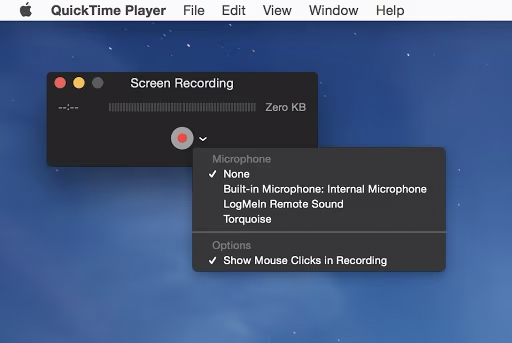
De opname instellen: Maak je klaar om vast te leggen
- Open QuickTime Player: Zoek QuickTime Player in je map Programma’s of Launchpad. Dubbelklik op het icoon om de app te starten.
- Nieuwe audio-opname: Eenmaal geopend, navigeer je naar het menu “Bestand” bovenaan het scherm. Selecteer in het vervolgkeuzemenu “Nieuwe audio-opname”.
Aanpassingsopties: Je opname finetunen
QuickTime Player stelt je in staat om je opname-ervaring aan te passen voordat je op record drukt. Dit is wat je kunt aanpassen:
- Microfoonkeuze: Klik op de pijl-omlaag naast de opnameknop. Dit onthult een lijst met beschikbare microfoons. Kies de microfoon die je wilt gebruiken voor de opname (ingebouwde microfoon, externe USB-microfoon, enz.).
- Opnamekwaliteit: Klik op het menu “Opties” (pijl-omlaag) naast de opnameknop. Hier kun je de opnamekwaliteit kiezen uit opties zoals “Laag” (kleinere bestandsgrootte, minder heldere audio) tot “Hoog” (grotere bestandsgrootte, superieure audiokwaliteit). De beste keuze hangt af van de behoeften van je project.
Opnemen en opslaan: Leg je audio vast en bewaar het
Nu ben je klaar om op te nemen!
- Druk op Opnemen: Klik op de rode opnameknop om te beginnen met het vastleggen van audio.
- Stop de opname: Klik zodra je klaar bent nogmaals op de rode opnameknop om de opname te stoppen.
- Pauzeren (Optioneel): Een snelle pauze nodig tijdens de opname? Klik op de pauzeknop (twee verticale lijnen) om tijdelijk te stoppen en klik er vervolgens opnieuw op om te hervatten.
Geavanceerde functies (Optioneel):
QuickTime Player biedt basisbewerkingsopties binnen de app zelf. Je kunt:
- Je opname inkorten: Klik en sleep de gele balken aan het begin en einde van de golfvorm om ongewenste secties te verwijderen.
- Opnamen splitsen: Klik op het schaarpictogram op elk punt van de golfvorm om je opname in afzonderlijke bestanden te splitsen.
Hoewel deze bewerkingsfuncties handig zijn voor snelle aanpassingen, wil je voor meer geavanceerde bewerkingstaken wellicht audiobewerkingssoftware van derden verkennen.
Door gebruik te maken van de aanpassingsopties en basisbewerkingstools in QuickTime Player, kun je audio-opnamen van hogere kwaliteit maken met meer controle over het proces.
Opnemen met App van Derden: ScreenApp
Hoewel de ingebouwde Mac-opties geweldig zijn, bieden apps van derden zoals ScreenApp een geheel nieuw niveau van functionaliteit voor het opnemen van audio. ScreenApp gaat verder dan eenvoudige vastlegging en biedt functies die speciaal zijn ontworpen om je workflow en productiviteit te verbeteren.
Aan de slag met ScreenApp: Meld je aan en verken (GRATIS!)
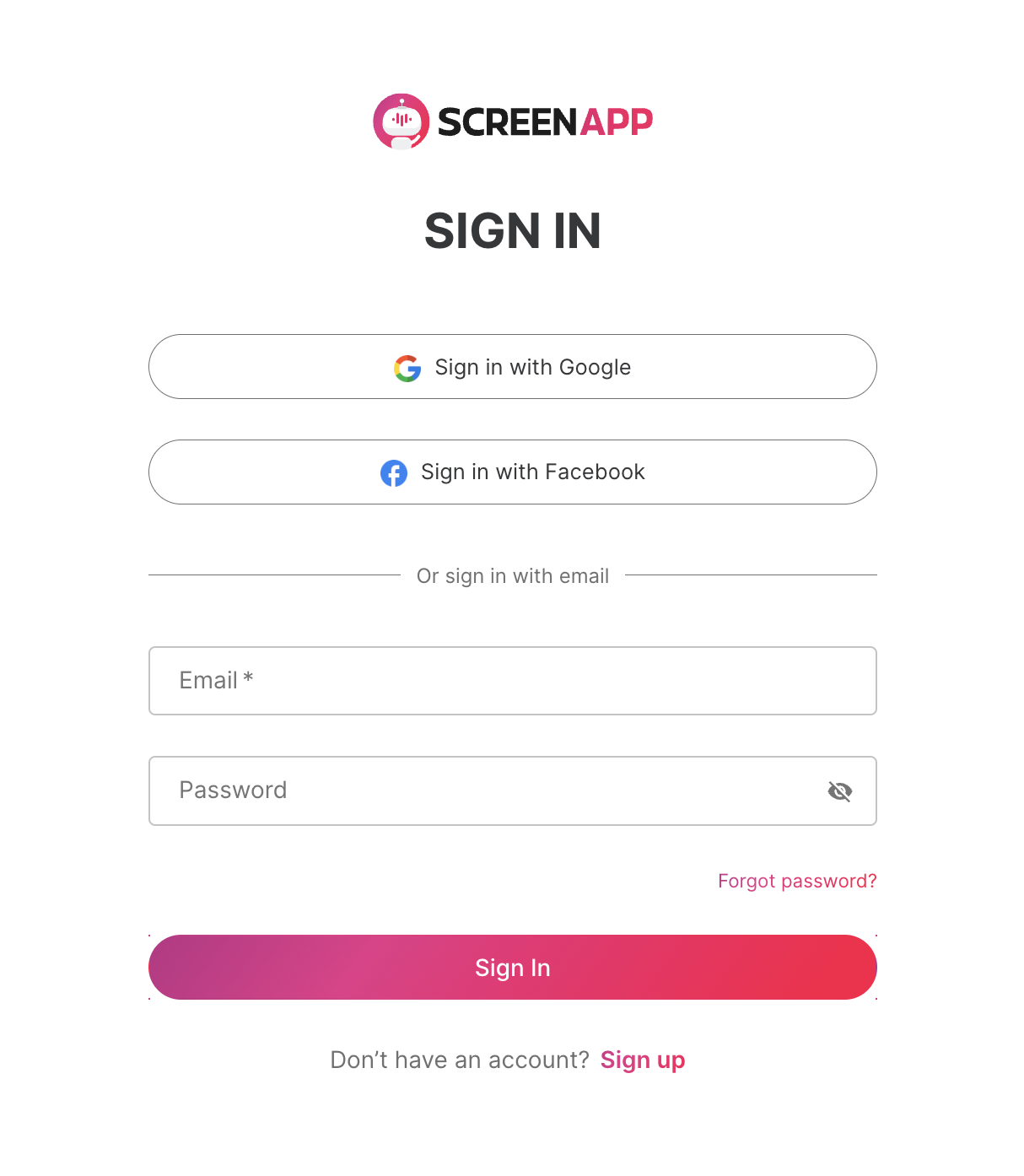
- Ga naar ScreenApp: Bezoek de ScreenApp-website in je webbrowser.
- Meld je gratis aan: Klik op de knop “Aan de slag” en volg de instructies op het scherm om je gratis ScreenApp-account aan te maken.
Je audio opnemen: Eenvoudig vastleggen en transcriberen
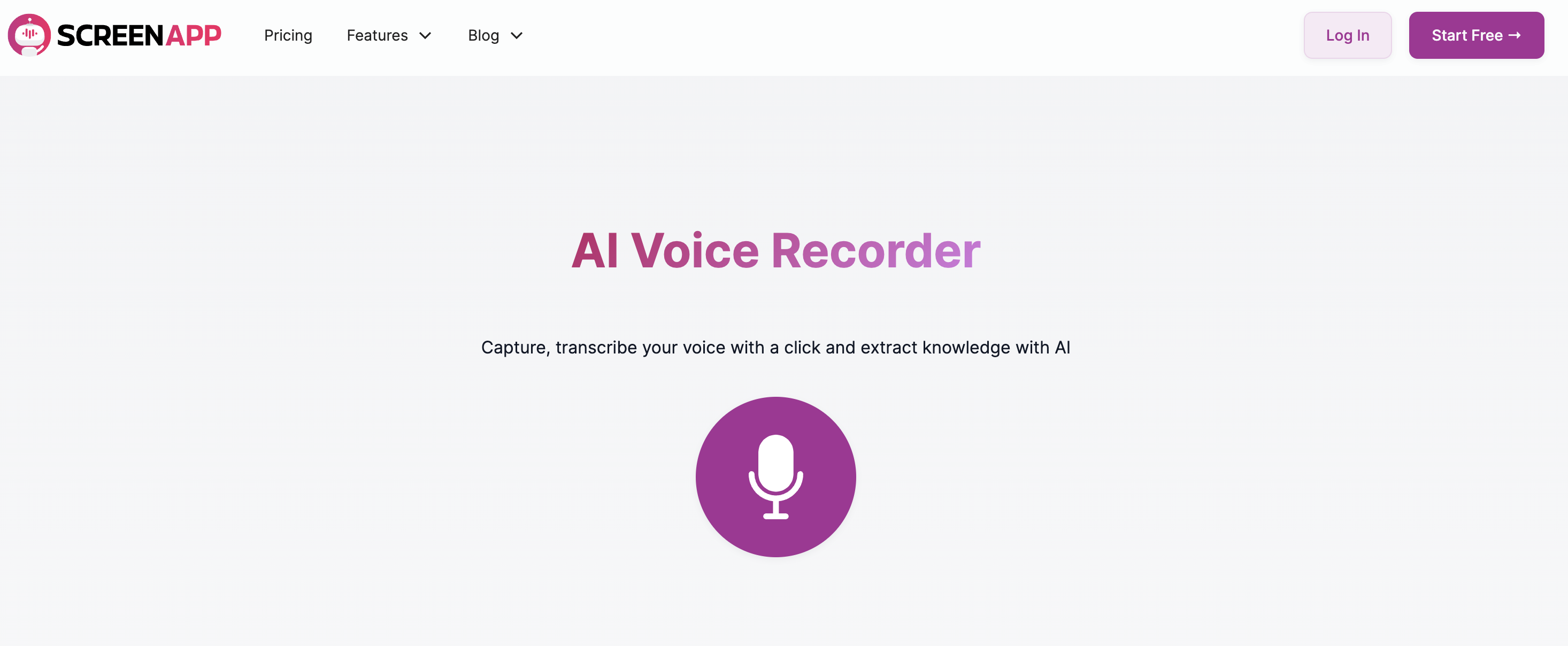
ScreenApp biedt een gestroomlijnde opname-ervaring met extra functies om je efficiëntie te verhogen. Dit is wat je krijgt:
- Intuïtieve Interface: De ScreenApp-interface is overzichtelijk en gebruiksvriendelijk. Zoek de prominente “Record”-knop in het midden van het scherm.
- Audio-gerichte Opname: In tegenstelling tot sommige apps voor schermopname, geeft ScreenApp prioriteit aan audio-opname. Klik gewoon op de knop “Record” om te beginnen met het vastleggen van audio van hoge kwaliteit vanaf je gekozen microfoon.
- Pauzeer en stop met precisie: Even een pauze nodig? Klik op de knop “Pauze” (twee verticale lijnen) om de opname tijdelijk te stoppen. Klik er opnieuw op om te hervatten. Wanneer je klaar bent, klik je op de rode vierkante knop om de opname te stoppen.
Meer dan opnemen: Automatische transcriptie en krachtig notities maken
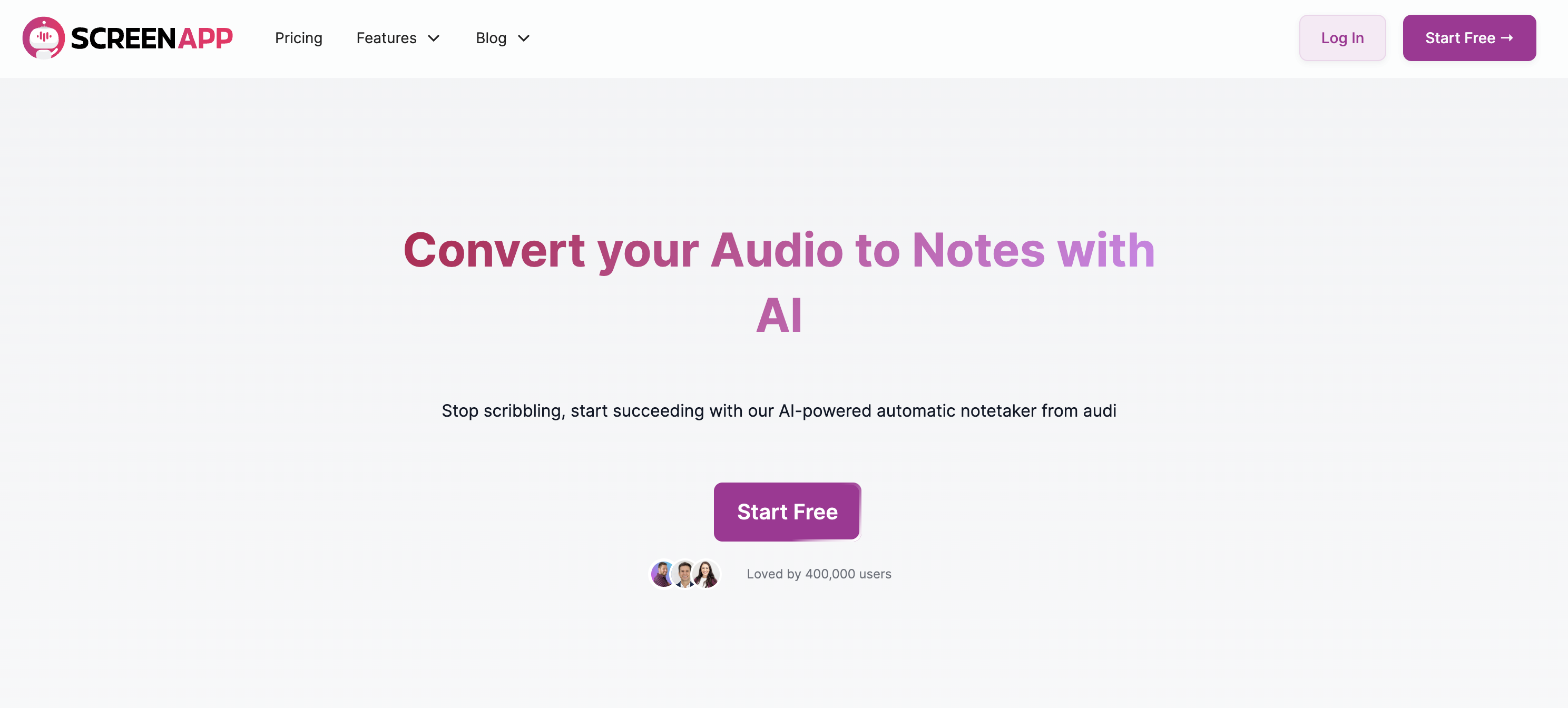
ScreenApp tilt audio-opname naar een hoger niveau met zijn intelligente functies:
- Automatische transcriptie: Terwijl je opneemt, genereert ScreenApp in realtime een teksttranscript. Dit is een fantastische functie voor het vastleggen van colleges, interviews of vergaderingen en het hebben van een schriftelijk verslag naast de audio.
- Audio Note Taker: Maak gebruik van de functie “Audio Note Taker” van ScreenApp. Terwijl je opneemt, kun je rechtstreeks binnen de opname-interface schriftelijke notities, tijdstempels en markeringen toevoegen. Dit stroomlijnt de organisatie en helpt je je te concentreren op de belangrijkste punten.
Geavanceerde functie in de schijnwerpers: AI Audio Pen (Pro-functie)
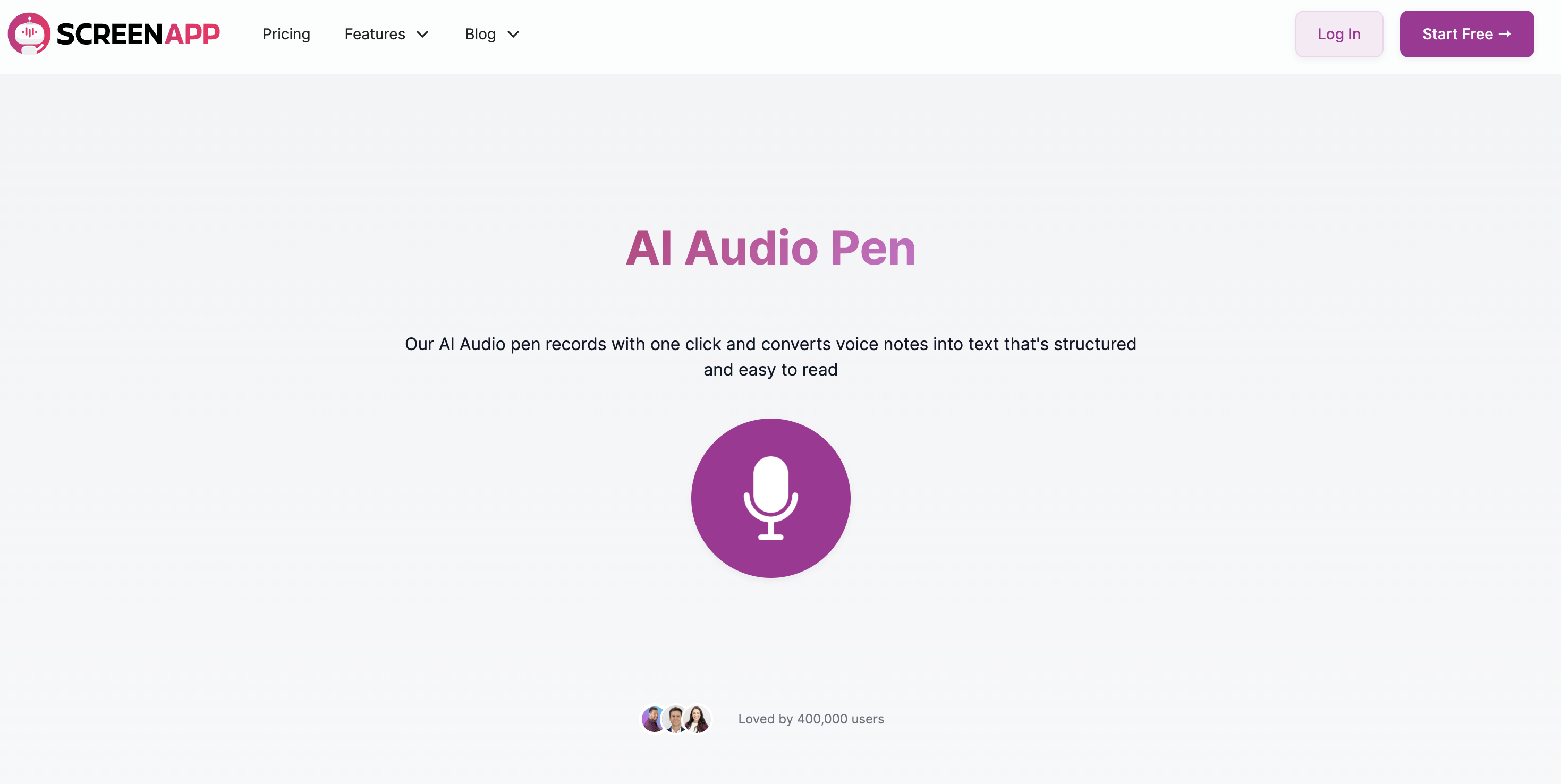
Upgraden naar het Pro-abonnement van ScreenApp ontgrendelt de krachtige “AI Audio Pen”-functie. Met deze innovatieve tool kun je overal op de audiogolfvorm klikken en de bijbehorende getranscribeerde tekst zien. Dit maakt het navigeren en bewerken van je opnamen ongelooflijk efficiënt.
ScreenApp stelt je in staat om audio van hoge kwaliteit op te nemen terwijl je tegelijkertijd transcripten genereert en notities maakt. Het is een one-stop-shop voor het vastleggen, organiseren en raadplegen van je audio-content.
Conclusie
Deze handleiding heeft drie manieren onderzocht om audio op te nemen op je Mac, geschikt voor verschillende behoeften en ervaringsniveaus.
- Voice Memos: Je on-the-go metgezel voor snelle en eenvoudige spraakopname. Ideaal voor het vastleggen van vluchtige ideeën, notities of spraakberichten.
- QuickTime Player: Biedt meer functies en aanpassingsopties voor opnamen van hogere kwaliteit. Perfect voor projecten die controle vereisen over microfoonselectie, opnamekwaliteit en basisbewerking.
- Apps van derden (zoals ScreenApp): Voor power-users en audioprofessionals biedt opnamesoftware van derden een breed scala aan geavanceerde functies, zoals multi-track recording, ruisonderdrukking en professionele bewerkingstools.
Pro-tip: Verbeter je opnamen
Hier zijn enkele aanvullende tips om je Mac-audio-opnamen te verbeteren:
- Investeer in een externe microfoon: De ingebouwde microfoon is voldoende voor basisopnamen, maar een externe microfoon kan de audiokwaliteit aanzienlijk verbeteren.
- Zoek een stille opnameruimte: Achtergrondgeluid kan storend zijn. Kies een rustige omgeving voor de beste resultaten.
Verken de mogelijkheden
Met de tools en technieken die in deze handleiding worden behandeld, ben je goed uitgerust om audio van hoge kwaliteit op je Mac vast te leggen. Dus start je favoriete app, druk op record en laat je creativiteit de vrije loop!